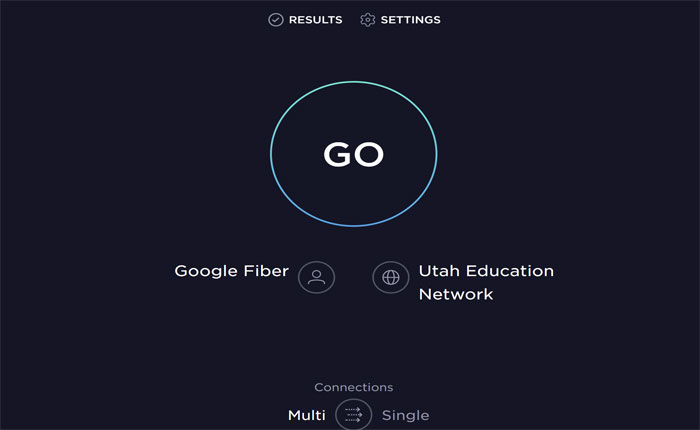
WeTransfer 502 エラーが発生していますか? 答えが「はい」の場合、心配しないでください。適切な場所にいます。
WeTransfer は、アカウントを作成せずに他のユーザーと大容量のファイルを転送できるファイル転送 Web サイトです。
企業や教育分野では、ファイルの転送は最も重要なことの 1 つです。
しかし、大きなファイルを転送するのは面倒です。この問題を解決するために、WeTransfer では、ユーザーが一度に大きなファイルをすべての受信者に転送できるようにしています。
残念ながら、WeTranser も他のサービスと同様にバグや不具合の影響を受けないわけではありません。
ユーザーは技術的な問題やエラーに遭遇することがよくあります。現在、多くのユーザーがゲートウェイ エラーであるエラー 502 に遭遇しています。
WeTransfer 502 エラーとは何ですか?
エラー コード 502 は、通常、サーバー通信に問題がある場合にゲートウェイ エラーが発生することを示します。
これは、サーバーの問題、ネットワーク接続の問題など、いくつかの理由で発生します。
WeTransfer で同じエラーが発生し、解決策を探している場合は、私たちが対応しますので、もう探す必要はありません。
このガイドでは、WeTransfer 502 エラーを修正する方法を学びます。
では、これ以上何も言わずに、始めましょう:
WeTransfer 502 エラーを修正するには?
WeTransfer 502 エラーを修正するためのトラブルシューティング方法をいくつか紹介します。
インターネット接続を確認する
WeTransfer ウェブサイト上のファイルを共有したりアクセスしたりするには、安定したインターネット接続が必要です。
インターネット接続に問題がある場合は、Web サイトにアクセスできません。
したがって、インターネット接続を確認して、WeTransfer のエラー 502 のトラブルシューティングを開始できます。
ネットワークの安定性を確認するには、オンラインでビデオをストリーミングするか、速度テストを実行します。
インターネット速度テスターを使用して、インターネットの速度と安定性を確認します。
インターネット接続に問題がある場合は、ルーターを再起動するか、機内モードのオン/オフを切り替えることで解決できます。
サーバーステータスを確認する
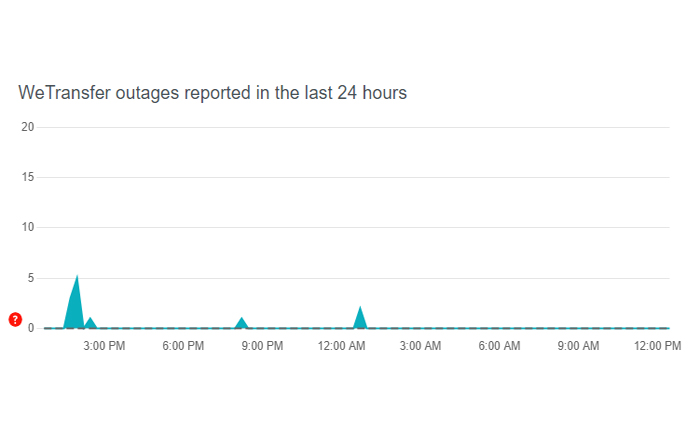
サーバー通信の問題は通常、サーバーがビジー状態またはダウンタイムに直面しているときに発生します。
インターネット接続に問題がない場合は、WeTransfer サーバーの状態を確認してください。
これを行うには、Downdetector と呼ばれるオンライン ツールを使用します。
このツールは、他のユーザーから送信されたレポートに基づいて、サーバーの現在のステータスを表示します。
サーバーに問題がある場合は、問題が修正されるまで待つ必要があります。
ウェブブラウザのキャッシュとCookieをクリアする
場合によっては、Web ブラウザに保存されたキャッシュ データやサイト クッキーがパフォーマンスと競合し、技術的な問題を引き起こすことがあります。
同じ理由で、WeTransfer 502 エラーが発生し、Web サイトにアクセスできない可能性があります。
その場合、Web ブラウザのキャッシュと Cookie をクリアすると、このエラーを修正するのに役立ちます。
これを行うには、次の手順を実行します。
- ウェブブラウザを開いて、 3つのドット 右上隅にあります。
- メニューから選択 その他のツール > 閲覧データを消去…
- 新しいタブから 「Cookieおよびその他のサイトデータ」 そして 「キャッシュされた画像とファイルを消去する」 オプション。
- クリックして データを消去します。
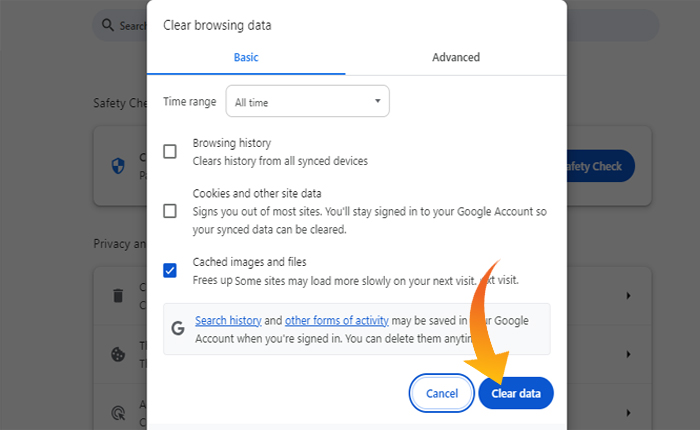
- それでおしまい。
別のウェブブラウザを使用する
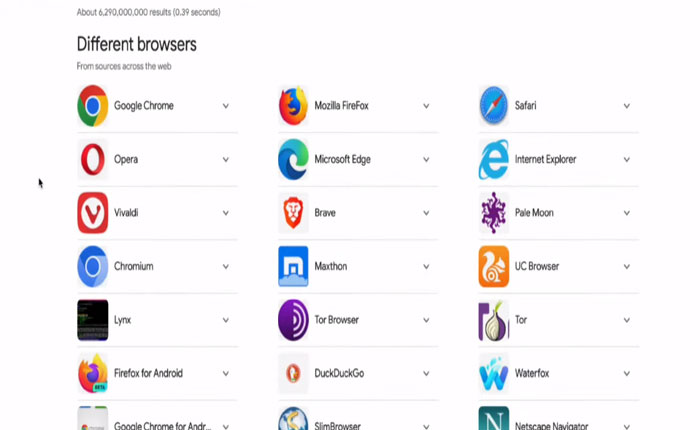
場合によっては、Web ブラウザに問題が発生することがあります。
その場合は、別の Web ブラウザを使用できます。このエラーを修正するためにダウンロードして使用できるさまざまな Web ブラウザが多数あります。
サポート問い合わせ先
これらの方法のいずれもうまくいかない場合は、最後に WeTransfer カスタマー サポートに連絡して、さらにサポートを受けてください。
以上です。このガイドが WeTransfer 502 エラーの修正に役立つことを願っています。
